Een op MAC gebaseerde ACL maken op SG350XG en SG550XG
Doel
Een toegangscontrolelijst (ACL) is een verzameling regels die kunnen worden gemaakt om pakketten te manipuleren, afhankelijk van of ze aan bepaalde criteria voldoen. Deze criteria kunnen bron- of doeladressen, headervelden en andere verschillende componenten van een pakket zijn. Als een pakket aan de gespecificeerde criteria van een ACL voldoet, wordt het uitgeschakeld of mag het doorgaan. Een op MAC gebaseerde ACL gebruikt regels die Layer 2 van een pakket analyseren voor deze criteria, zoals MAC-adressen, VLAN-id’s en Ethernet-waarden. Door een op MAC gebaseerde ACL uit te voeren, kunt u pakketten die over de switch lopen, op Layer 2-niveau beheren.
Het doel van dit document is u te tonen hoe u een op MAC gebaseerde ACL kunt maken en configureren op de SG350XG- en SG550XG-switches.
Toepasselijke apparaten
- SG350XG switch
- SG550XG switch
Softwareversie
- v2.0.0.73
Configureren Op MAC gebaseerde ACL’s
Creëren ACL en regels
Stap 1. Meld u aan bij het hulpprogramma voor webconfiguratie en kies Toegangsbeheer > op MAC gebaseerde ACL. De op MAC gebaseerde ACL-pagina wordt geopend.
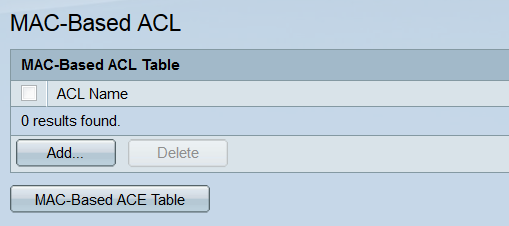
Stap 2. De op MAC gebaseerde ACL-tabel toont alle op MAC gebaseerde ACL’s die momenteel op de switch zijn geïnstalleerd. Als u een nieuwe ACL wilt maken, klikt u op de knop Toevoegen.... Het venster op MAC-gebaseerde ACL toevoegen wordt geopend.
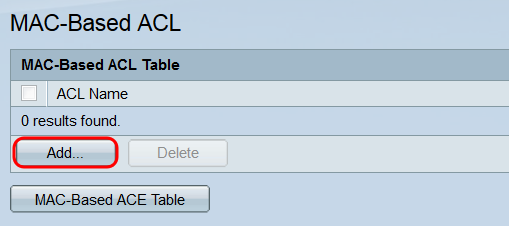
Stap 3. Voer in het veld ACL-naam de naam voor de nieuwe ACL in. Deze naam heeft geen invloed op de functie van de ACL en is alleen voor identificatiedoeleinden.
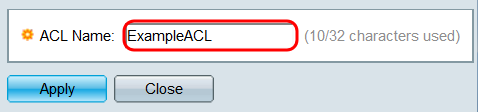
Stap 4. Klik op Toepassen. De nieuwe ACL wordt toegevoegd aan de op MAC gebaseerde ACL-tabel. Klik op Sluiten om terug te keren naar de MAC-gebaseerde ACL-pagina of maak een andere ACL door de vorige stap te herhalen.
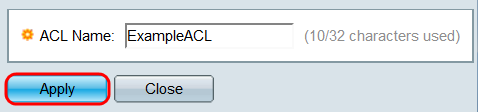
Stap 5. Alle nieuw gemaakte ACL worden leeg gemaakt. d.w.z. het zal geen regels bevatten om pakketten te blokkeren of toe te staan op basis van MAC-adressen. Om deze regels te maken, moet een toegangscontrolevermelding (ACE) worden toegevoegd aan de ACL. Om dit te doen, klik op de MAC-gebaseerde ACE-knop om naar de MAC-gebaseerde ACE-pagina te gaan.
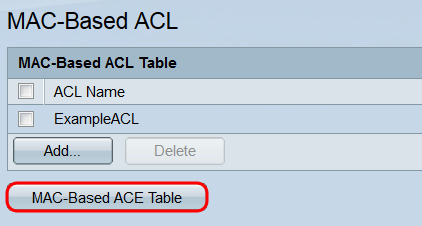
Stap 6. Selecteer op de MAC-gebaseerde ACE-pagina de ACL waaraan u een ACE wilt toevoegen via de vervolgkeuzelijst boven aan de MAC-gebaseerde ACE-tabel en klik op Go. De tabel geeft alle ACE's weer die momenteel aan de geselecteerde ACL zijn gekoppeld. Als u een ACE wilt toevoegen, klikt u op de knop Toevoegen.... Het Add MAC-gebaseerde ACE-venster wordt geopend.
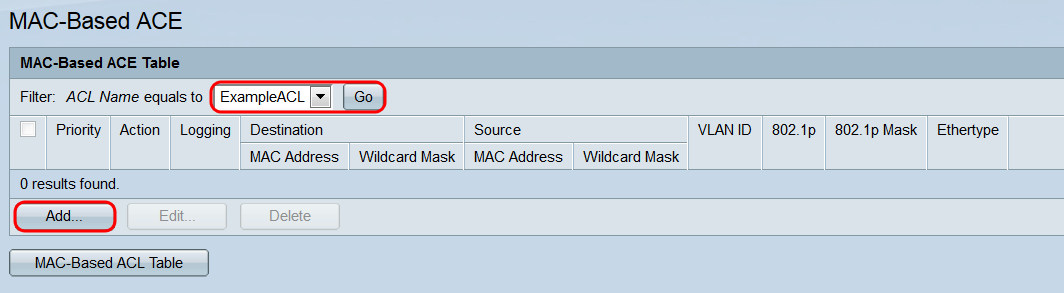
Stap 7. Het veld ACL-naam toont de naam van de ACL waaraan u een ACE toevoegt. Voer in het veld Prioriteit een prioriteitsnummer in voor de ACE. Hoe hoger de prioriteit van een ACE, hoe sneller deze zal worden verwerkt. Het bereik loopt van 1 - 2147483647, waarbij 1 de hoogste prioriteit heeft.
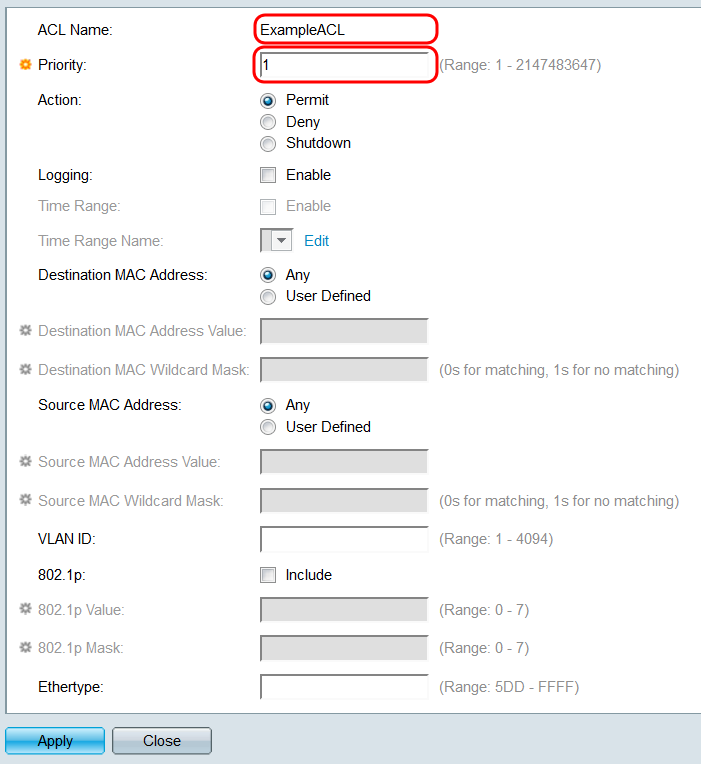
Stap 8. Selecteer in het veld Action een keuzerondje om te bepalen wat er zal gebeuren wanneer aan de criteria van ACE is voldaan.
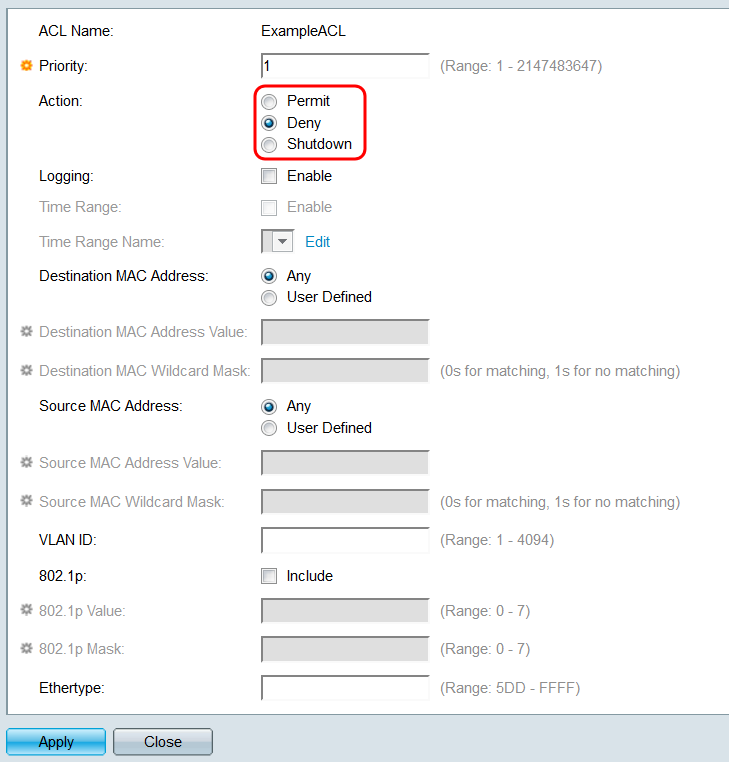
De opties zijn:
- Vergunning - voorwaartse pakketten die aan de criteria voldoen.
- Deny - Drop pakketten die voldoen aan de criteria.
- Sluiten - Drop pakketten die aan de criteria voldoen en schakel vervolgens de poort uit.
Stap 9. Selecteer in het veld Vastlegging het selectievakje Enable om ACL-stromen voor vastlegging in te schakelen die overeenkomen met de ACE-regel. Als u de basisweergavemodus gebruikt, gaat u naar Stap 12. De weergavemodus kan worden gewijzigd via de vervolgkeuzelijst in de rechterbovenhoek van het webhulpprogramma.
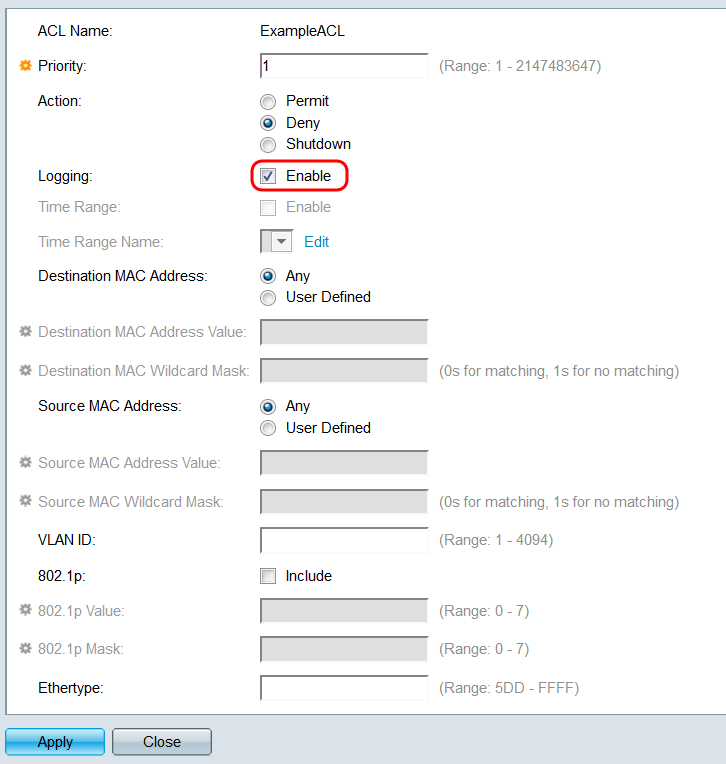
Stap 10. Selecteer in het veld Tijdbereik het aanvinkvakje Enable om ervoor te zorgen dat ACE alleen actief is tijdens een opgegeven tijdbereik. Als er geen bestaande tijdbereiken op de switch zijn geconfigureerd, is dit veld niet beschikbaar.
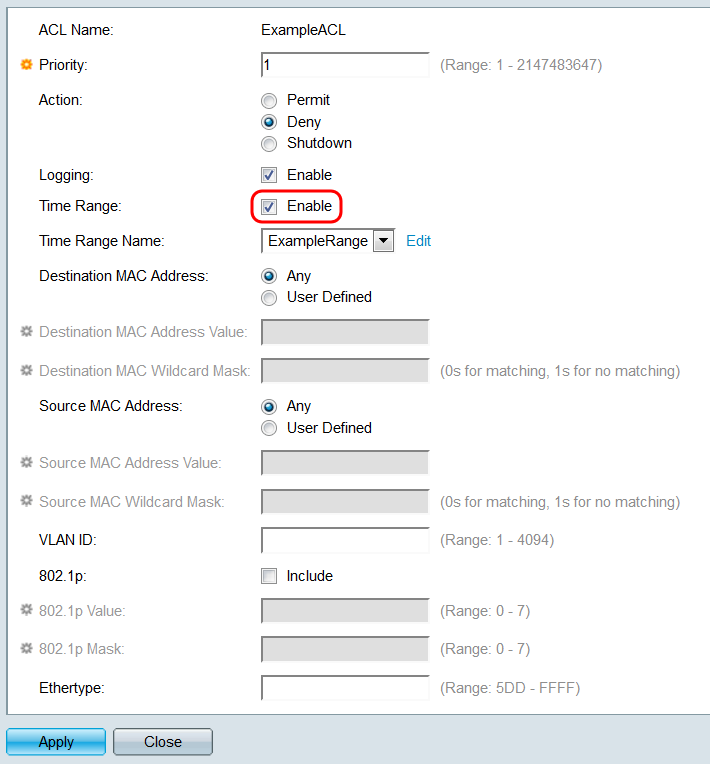
Stap 1. Als u een tijdbereik voor deze ACE hebt ingeschakeld, is het veld Naam tijdbereik beschikbaar. Gebruik de vervolgkeuzelijst om een tijdbereik te selecteren dat al op de switch is geconfigureerd om op het ACE toe te passen. Als er geen tijdbereiken op de switch voorkomen, is dit veld niet beschikbaar. Klik op de koppeling Bewerken om naar de pagina Tijdbereik te gaan om tijdbereiken te maken of aan te passen. Raadpleeg voor meer informatie het artikel Een tijdbereik instellen op de SG350XG en SG550XG.
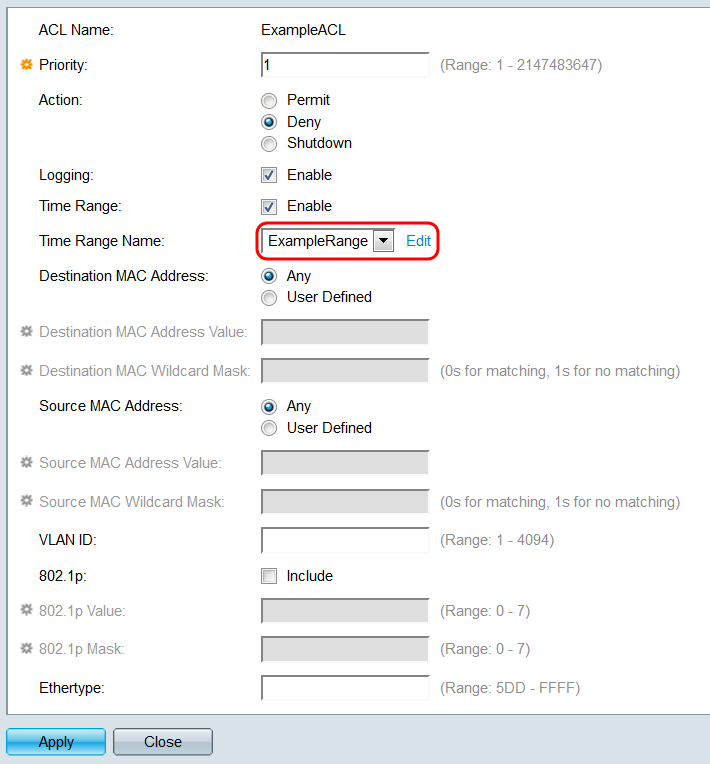
Stap 12. In het veld Doeladres MAC-adres selecteert u een keuzerondje om te bepalen welke doeladressen van MAC een overeenkomst vormen. Selecteer Om het even welk adres om het even welk bestemmingsadres een gelijke te hebben, of Gebruiker die wordt bepaald om een adres of een waaier van adressen te specificeren.
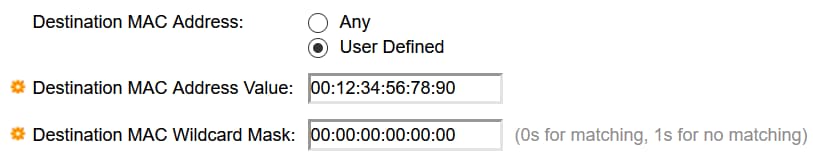
Als u Door gebruiker gedefinieerd hebt geselecteerd, vult u de volgende velden in:
- Bestemming MAC-adreswaarde - Voer het doeladres van het MAC in. Als een pakket dit bestemmingsadres bevat, zal ACE het als gelijke beschouwen.
- Bestemming MAC Wildcard Mask - Voer een masker in om een adresbereik te definiëren. Als u een bit instelt op 1, wordt het corresponderende bit in het MAC-adres genegeerd en 0’s worden overeenkomende bits.
Opmerking: Een masker van 0000 0000 0000 0000 000 000 000 000 000 000 0000 1111 1111 (wat betekent dat je op de bits waar er 0 is en niet op de bits waar er 1 is, matcht). Je moet de 1's naar een hexadecimale waarde vertalen en je schrijft 0 voor elke vier nullen. In dit voorbeeld sinds 1111 111 = FF, zou het masker worden geschreven: vanaf 00:00:00:00:00:F.
Stap 13. Selecteer in het veld Source MAC Address een keuzerondje om te bepalen welke bron MAC-adressen een overeenkomst vormen. Selecteer Om het even welk bronadres zijn een gelijke, of Gebruiker wordt bepaald om een adres of een waaier van adressen te specificeren.
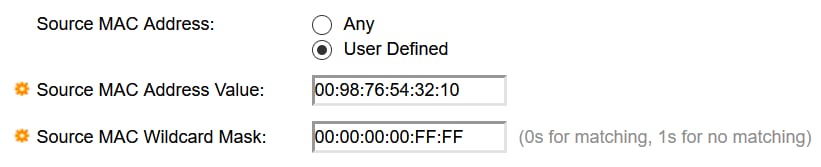
Als u Door gebruiker gedefinieerd hebt geselecteerd, vult u de volgende velden in:
- Source MAC Address Value - Voer het MAC-adres in. Als een pakket dit bronadres bevat, zal ACE het als een gelijke beschouwen.
- Source MAC Wildcard Mask - Voer een masker in om een adresbereik te definiëren. Als u een bit instelt op 1, wordt het corresponderende bit in het MAC-adres genegeerd en worden de 0's overeenkomende bits (bijvoorbeeld 00:00:00:00:00:11).
Opmerking: Een masker van 0000 0000 0000 0000 000 000 000 000 000 000 0000 1111 1111 (wat betekent dat je op de bits waar er 0 is en niet op de bits waar er 1 is, matcht). Je moet de 1's naar een hexadecimale waarde vertalen en je schrijft 0 voor elke vier nullen. In dit voorbeeld sinds 1111 111 = FF, zou het masker worden geschreven: vanaf 00:00:00:00:00:F.
Stap 14. Voer in het veld VLAN-ID een VLAN-id in van 1 - 4094. Als een pakket deze VLAN-id bevat, beschouwt ACE het als een overeenkomst. Dit veld is niet vereist. als u het leeg laat, zal ACE ervoor zorgen dat VLAN-id's niet worden overwogen bij het onderzoeken van pakketten.

Stap 15. Schakel in het veld 802.1p het selectievakje Inclusief in om ACE-criteria van het type 802.1p te laten opnemen. Als u 802.1p-criteria hebt opgenomen, voert u een 802.1p-waarde en een masker in respectievelijk de velden 802.1p-waarde en 802.1p-masker in. Het bereik voor beide velden is 0-7. Als een pakket de corresponderende 802.1p-waarde bevat en op het masker past, zal ACE het als een overeenkomst beschouwen.
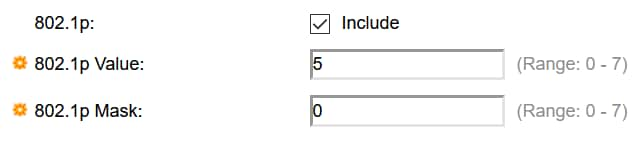
Stap 16. Voer in het veld Ethertype een Ethertype-waarde in die vergeleken wordt met inkomende pakketten. Ethertype is een veld met twee octetten in een frame dat aangeeft welk protocol in het pakket is ingesloten. Het bereik is 5DD- FFFF. Als een pakket de gespecificeerde waarde Ethertype bevat, zal ACE het als een gelijke beschouwen. Een lijst met Ethertype-waarden vindt u op deze pagina met IEEE-standaarden.

Stap 17. Klik op Toepassen. ACE zal aan de gespecificeerde ACL worden toegevoegd. Klik op Sluiten om terug te keren naar de MAC-gebaseerde ACE-pagina.
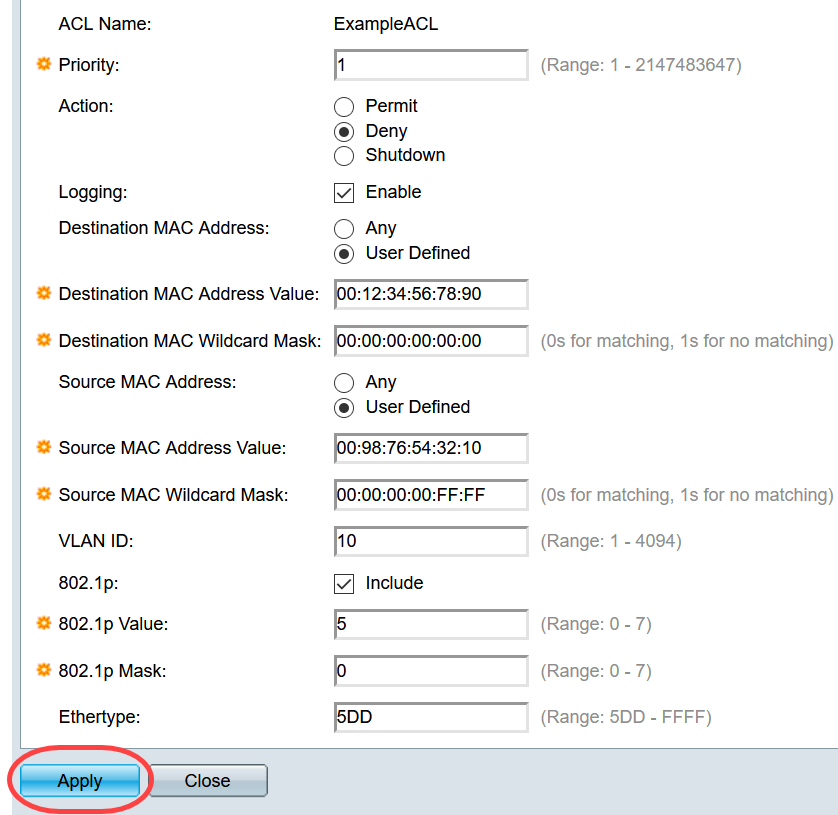
Toewijzing van een op MAC gebaseerde ACL naar poorten
Stap 1. Een ACL kan worden toegewezen aan poorten of VLAN’s. Als u een op MAC gebaseerde ACL wilt toewijzen aan een poort of poorten, navigeert u naar Access Control > ACL-binding (poort). De pagina ACL Binding (poort) wordt geopend.
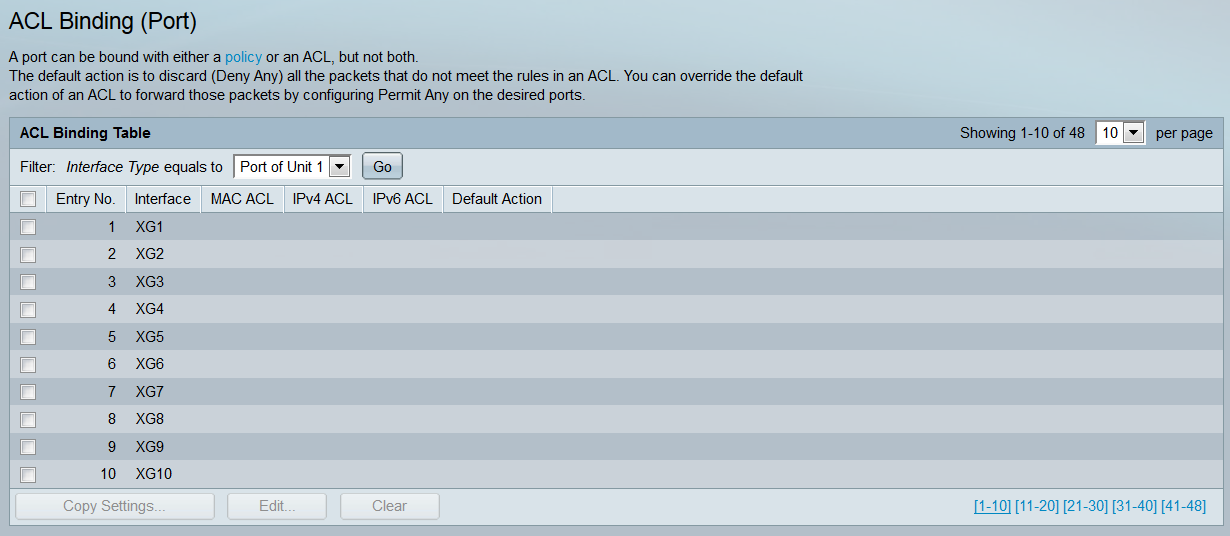
Stap 2. Selecteer in de vervolgkeuzelijst boven in de ACL-bindende tabel poorten of LAG (link aggregatie groep) als interfacetype. Als de switch deel uitmaakt van een stack, kunnen poorten van andere units worden geselecteerd. Klik op Ga om een lijst met het opgegeven interfacetype weer te geven.
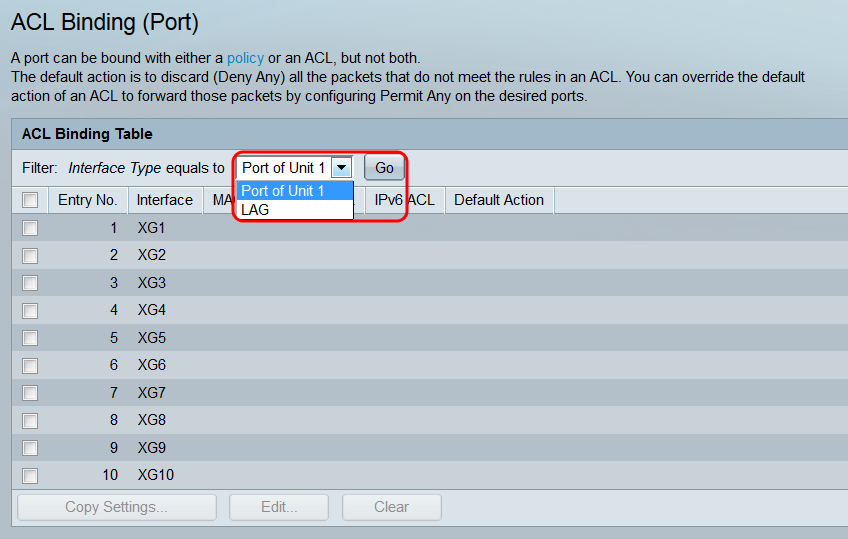
Stap 3. Selecteer het selectievakje van een interface en klik vervolgens op de knop Bewerken.... Het venster ACL-binding bewerken wordt geopend.
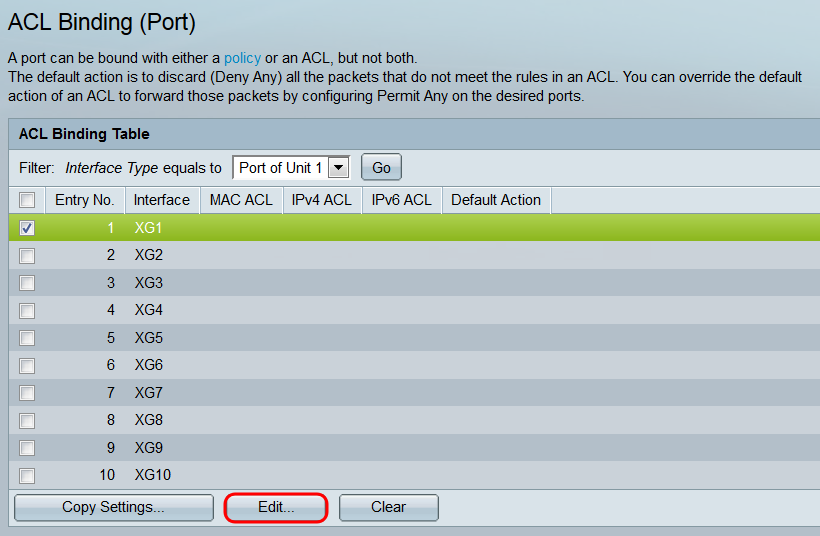
Stap 4. Het interfaceveld toont de poort of LAG die op dit moment wordt geconfigureerd. Het zal automatisch de interface tonen die in de ACL Bindende Lijst wordt geselecteerd. Dit veld kan worden gebruikt om snel tussen verschillende interfaces te switches zonder terug te keren naar de pagina ACL Binding (Port).
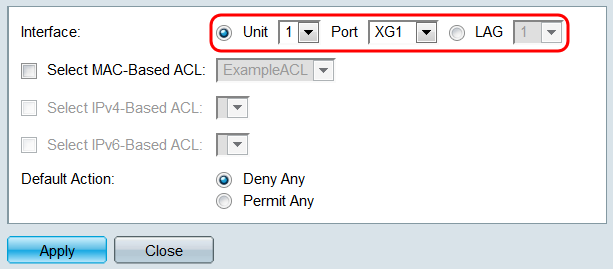
Stap 5. Controleer het selectievakje op MAC-gebaseerde ACL selecteren en gebruik de vervolgkeuzelijst om een ACL te selecteren die aan de gespecificeerde interface moet worden toegewezen.
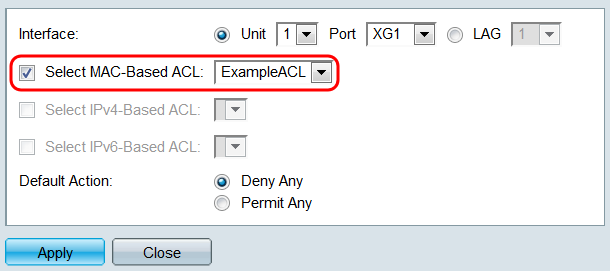
Stap 6. Selecteer in het veld Default Action een keuzerondje om te bepalen hoe pakketten die niet voldoen aan de criteria van de ACL zullen worden verwerkt. Het gebrek is ontkennen om het even welk, dat om het even welke pakketten laat vallen die niet de criteria van ACL aanpassen; Toestaan Any zal in plaats daarvan niet-overeenkomende pakketten doorsturen.
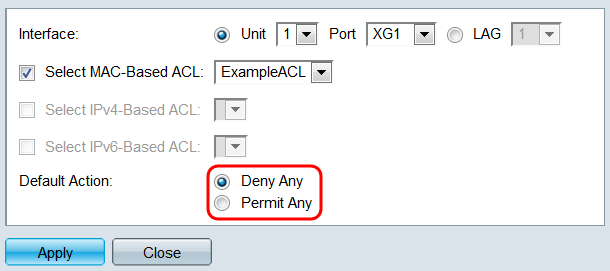
Stap 7. Klik op Toepassen. ACL wordt in kaart gebracht aan de gespecificeerde interface. U kunt het veld Interface gebruiken om een andere interface te selecteren om te configureren of op Sluiten klikken om terug te keren naar de pagina ACL Binding (Port).
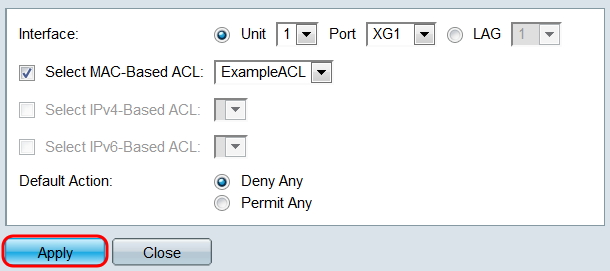
Stap 8. Om de instellingen van een interface snel te kopiëren naar andere interfaces, selecteer het selectievakje van de interface die u wilt kopiëren en klik vervolgens op de knop Instellingen kopiëren.... Het venster Instellingen kopiëren wordt geopend.
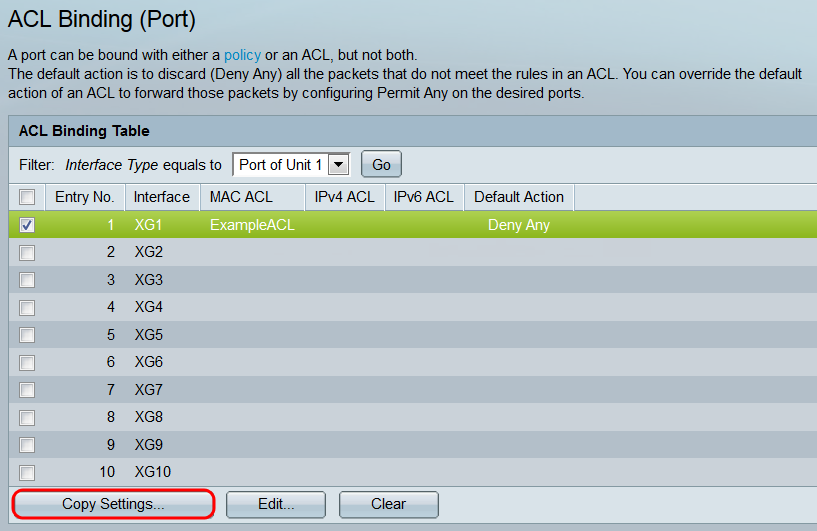
Stap 9. Voer in het tekstveld de interface of interfaces in waarnaar u de instellingen wilt kopiëren. De interfaces kunnen van elkaar worden gescheiden door komma's, of een bereik kan worden gespecificeerd.
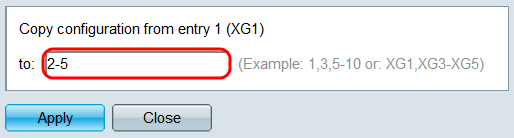
Stap 10. Klik op Toepassen. De instellingen worden gekopieerd.
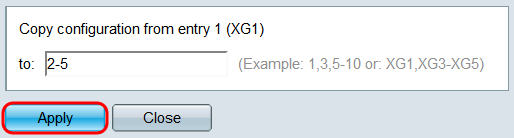
Stap 1. Als u de instellingen van een interface wilt wissen, selecteert u het bijbehorende aankruisvakje en klikt u op Wissen. Merk op dat meerdere interfaces tegelijkertijd geselecteerd en gewist kunnen worden.
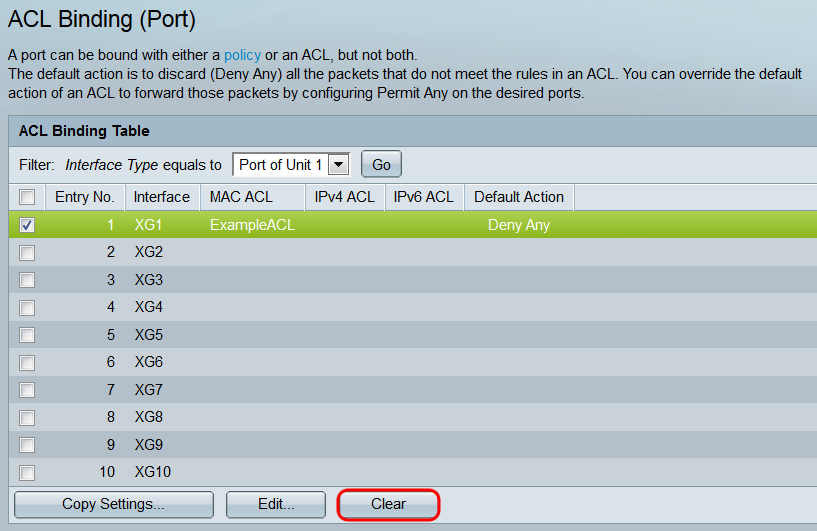
Toewijzing van een op MAC gebaseerde ACL aan VLAN’s
Stap 1. Een ACL kan worden toegewezen aan poorten of VLAN’s. Om een op MAC gebaseerde ACL aan een VLAN toe te wijzen, navigeer aan Toegangsbeheer > ACL-binding (VLAN). De pagina ACL Binding (VLAN) wordt geopend.
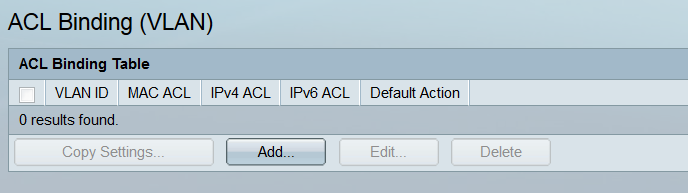
Stap 2. De ACL-bindingstabel toont alle ACL’s die momenteel aan VLAN’s zijn toegewezen. Als er geen ACL’s zijn toegewezen, is de tabel leeg. Als u een ACL aan een VLAN wilt toewijzen, klikt u op de knop Toevoegen.... Het venster Add ACL Binding wordt geopend.
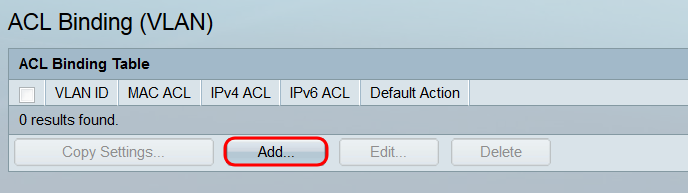
Stap 3. Selecteer een VLAN om een ACL toe te wijzen met behulp van de vervolgkeuzelijst in het veld VLAN-id. Dit veld kan ook worden gebruikt om snel tussen verschillende VLAN’s te switches zonder terug te keren naar de pagina ACL Binding (VLAN).
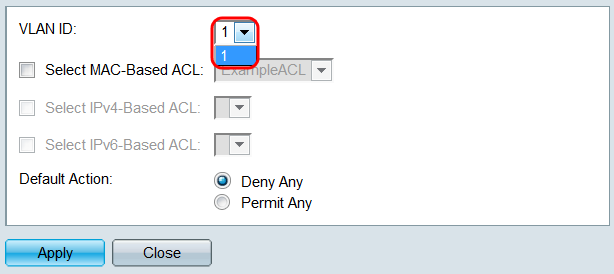
Stap 4. Controleer het selectievakje op MAC-gebaseerde ACL selecteren en gebruik de vervolgkeuzelijst om een ACL te selecteren die aan het gespecificeerde VLAN moet worden toegewezen.
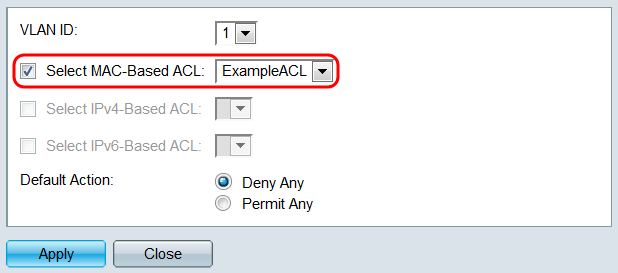
Opmerking: U kunt een op MAC gebaseerde ACL die een VLAN-id als deel van de criteria gebruikt, niet aan een VLAN binden. Bovendien kan een ACL met een tijdbereik niet worden gebonden aan een VLAN.
Stap 5. Selecteer in het veld Default Action een keuzerondje om te bepalen hoe pakketten die niet voldoen aan de criteria van de ACL zullen worden verwerkt. Het gebrek is ontkennen om het even welk, dat om het even welke pakketten laat vallen die niet de criteria van ACL aanpassen; Toestaan Any zal in plaats daarvan niet-overeenkomende pakketten doorsturen.

Stap 6. Klik op Toepassen. ACL wordt aan het gespecificeerde VLAN in kaart gebracht. U kunt het veld VLAN-id gebruiken om een ander VLAN te selecteren om te configureren of op Sluiten klikken om terug te keren naar de pagina ACL Binding (VLAN).

Stap 7. Als u de instellingen van VLAN snel naar andere VLAN’s wilt kopiëren, selecteert u het selectievakje van de VLAN-configuratie die u wilt kopiëren en vervolgens klikt u op de knop Instellingen kopiëren.... Het venster Instellingen kopiëren wordt geopend.
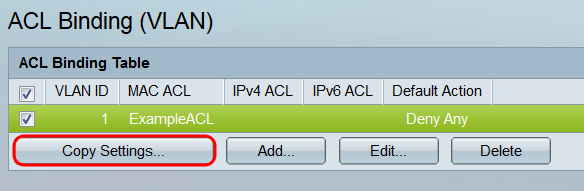
Stap 8. Voer in het tekstveld de VLAN-id of VLAN-ID’s in waarnaar u instellingen wilt kopiëren. De ID's kunnen van elkaar worden gescheiden door komma's, of er kan een bereik worden opgegeven.
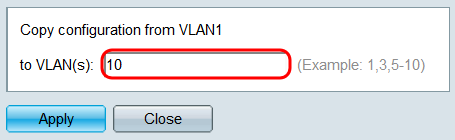
Stap 9. Klik op Toepassen. De instellingen worden gekopieerd.
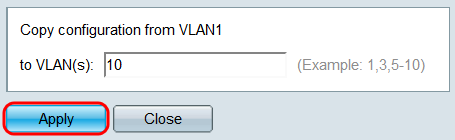
Stap 10. Als u de instellingen van VLAN wilt wissen, selecteert u het bijbehorende selectievakje en klikt u op Verwijderen. Merk op dat meerdere VLAN’s tegelijkertijd kunnen worden geselecteerd en gewist.
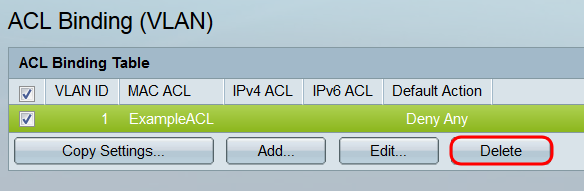
Revisiegeschiedenis
| Revisie | Publicatiedatum | Opmerkingen |
|---|---|---|
1.0 |
11-Dec-2018
|
Eerste vrijgave |
 Feedback
Feedback